Алгоритм сортировки основан на вставке очередного элемента в надлежащее место уже отсортированной до этого части массива. Пусть в массиве A содержится n элементов. Отсортируем массив по возрастанию. По массиву A необходимо выполнить n-1 проход.
Рассмотрим i-ый проход (1£ i £ n-1, один нулевой элемент изначально считаем отсортированным). Подмассив A[0]…A[i-1] уже отсортирован по возрастанию. В качестве вставляемого выберем элемент A[i], поместим его в переменную buf, и будем продвигаться к началу массива, сравнивая buf с элементами A[i-1], A[i-2] и т.д. Пока эти элементы больше buf, они перемещаются на одну позицию вправо (A[j]=A[j-1]). Просмотр заканчивается на элементе A[j], который меньше или равен buf, или дошли до начала массива (j = -1). Когда подходящее место для элемента A[i] найдено, он вставляется в позицию j+1.
Процесс сортировки рассмотрим на примере пятиэлементного целочисленного массива 9, 3, 5, 10, 7. Число элементов в массиве n = 5, проходов требуется n-1 = 4.
Исходный массив:
1-проход: подмассив A[0] отсортирован,
A[1]=3 → buf; A[0] → A[1]; buf → A[0]
2-проход: подмассив A[0]…A[1] отсортирован,
A[2]=5 → buf; A[1] → A[2]; buf → A[1]
3-проход: подмассив A[0]…A[2] отсортирован,
A[3]=10 → buf; buf → A[3]
4-проход: подмассив A[0]…A[3] отсортирован,
A[4]=7 → buf; A[3] → A[4]; A[2] → A[3]; buf → A[2]
Массив A отсортирован по возрастанию.
ПРИЛОЖЕНИЕ 2. Создание файла с результатами препроцессорной обработки в среде Visual Studio
1. В окне Обозреватель решений Visual Studio выберите проект.
2. В обозревателе решений щёлкните правой кнопкой мыши по узлу проекта и выберите пункт Свойства (Properties).
3. В окне Property Pages выберите пункт С/С++:
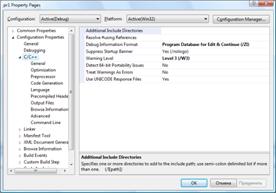
4. Щёлкните для выбора страницы свойств Preprocessor (Препроцессор). Измените значение свойства Generate Preprocessed File (Создание предварительно обработанного файла) с No на Without Line Numbers (/EP /P):
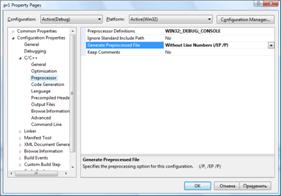
Нажмите на кнопки Применить и ОК.
5. Нажмите функциональную клавишу F7. Пусть имя проекта pr1, а имя файла с программой pr1.cpp. Тогда в папке pr1/pr1 появится файл pr1.i с результатами препроцессорной обработки, но файл pr1.obj не создаётся. Чтобы создать файлы pr1.obj и pr1.exe, надо в странице Preprocessor вернуть установку значения свойства Generate Preprocessed File на No и скомпилировать программу (нажать F7, Build Solution). Чтобы выполнить программу, нажмите Ctrl+F5.
6. Откройте файл с результатами препроцессорной обработки pr1.i и проанализируйте его. Для этого в меню выберите File, Open, File:

 2017-12-14
2017-12-14 416
416








